-
공유기 여러개 설치하는 방법정보/컴퓨터 2022. 3. 20. 12:37반응형

안녕하세요 레오입니다.
오늘은 공유기를 여러개 설치하는 방법을 알아보겠습니다.
물론 대부분의 가정에서는 공유기를 한 개만 사용하는 경우가 많은데요..
평수가 넓은 가정이나, 복층 가정 또는 주택으로 2,3층이 있으나 인터넷 회선 추가는 돈 아까운 경우가 이에 해당되겠네요
자영업을 하시는 분중에 여러 층이나 여러 룸에 공유기를 여러개 쓰시려는 분도 있을 수 있구요.
또는 사무실에서 공유기를 추가할 수 있겠죠?
그럼 시작해 보겠습니다..
일단 제 방법은 메쉬 방법이 아닌 랜선을 통해 유선으로 공유기를 연장하는 방법을 소개해드리겠습니다.
그리고 컴퓨터를 가져올 환경이 되지 않아 스마트폰으로만 설정을 진행할겁니다.
제가 구축할때 인터넷에서 정말 여러 정보를 뒤져봤지만...
이상한 방법들이랑 단순 허브로만 쓸 수 있게 하는 방법이 많아서
여러 시행착오를 거쳐 성공한 방법을 소개해드릴게요..
처음 저희한테 구축해주신분도 연결 이렇게 하면 ip충돌나서 안되고 무조건 허브써야된다길래
뭔소리지 하면서 직접한 방법입니다.
KT 인터넷의 경우 모뎀을 한번 거쳐서 옵니다.

네 이놈입니다.. 이 모뎀을 거쳐서 오는데

iptv까지 설치하신 경우 2개포트를 사용중이실거예요.
하나는 인터넷 선이라 보시고 하나는 iptv선이라 보시면됩니다.
그럼 추가할 공유기선도 여기서 따와야 하느냐?
아닙니다. 여기에 꼽히면 아이피가 하나씩 할당이 되기 때문에
여러분이 kt에 회선추가를 해놓지 않으셨다면 여기에 여러개 꼽으면 인터넷이 안되거나 엄청 느리게 될 가능성이 있어요.
물론 제 방법을 하셔도 kt에서 뜨는 회선을 추가하세요라는 페이지는 한번씩 뜨기는 합니다. 이건 어쩔 수 없는것 같아요.
잘못 설치된 예시- iptv와 인터넷 회선하나만 있는데 너무 여러개의 랜선을 꼽아놓았다. 
이런식으로 이어 나가야 됩니다.
여기서 대부분의 공유기는 꼽는 포트마다 인터넷 속도가 다르게 나온다는 사실을 아셔야되는데요.
192.168.0.1로 들어간 공유기 설정에서그럼 어떻게 구성을 해야하느냐?

링크설정/ 정보를 클릭하여 나오는 설정창에서 포트별 속도를 보시거나
이 방법은 연결이 되어있는 포트만 나오기 때문에 차라리 공유기 설명서를 보시면 잘 나와있습니다.
위 경우는 1,2,4번째 포트는 1gbps가 나오지만 3번째 포트는 100mbps밖에 나오질 않네요.
그럼 이 경우엔 다음 공유기로 연결할 포트는 3번째 포트를 제외한 1,2,4포트가 되겠죠?
위 예시는 10만원대 공유기라 그래도 기가단위의 속도가 3포트나 나오네요.. 역시 비싼 공유기...
하지만 다음 예시는 일반 매장의 저렴한 5만원대 공유기입니다.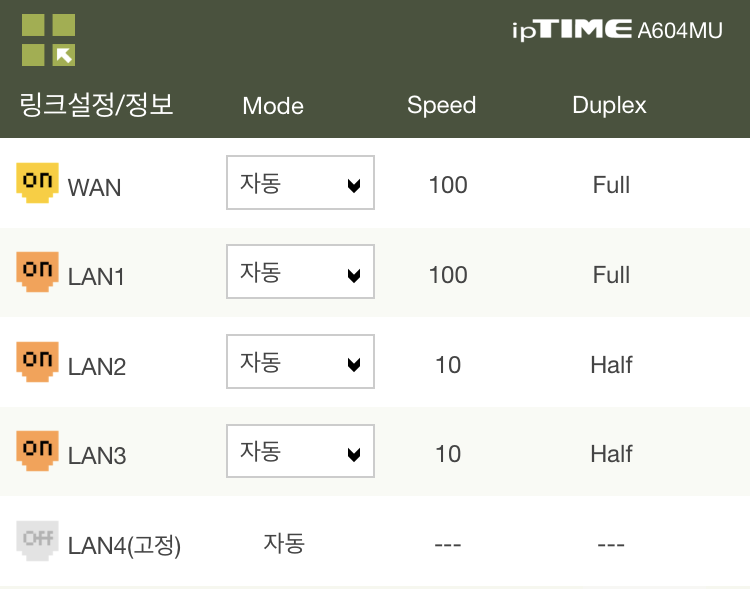
1포트에서 100메가
2,3포트는 10메가가 나옵니다.
4포트는 보이지 않지만 연결결과 100메가로 확인되었어요
이런 경우에는 100메가 포트하나를 다음 공유기에 연결시키고
10메가 포트 두개는 카드기에 연결
나머지 하나 남은 100메가 포트는 CCTV에 연결시켜줬습니다.
그래 그럼, 공유기 연결은 이렇게 하면 되는데 이대로 그냥 쓰면 되느냐?
안됩니다. 공유기끼리 아이피가 충돌나서 연결된 장치들끼리도 아이피가 충돌이 납니다.
예)
1번 공유기의 ip주소 192.168.0.1
- 1번 공유기에 연결된 기기 ip 192.168.0.2~192.168.0.255
2번 공유기의 ip주소 192.168.0.1
- 2번 공유기에 연결된 기기 ip 192.168.0.2~192.168.0.255
공유기가 기기에 아이피를 할당해도 충돌이 날 수 밖에없겠죠?
그래서 이제 가장 중요한 공유기 설정을 해줘야 됩니다.
우선 1번 공유기에서는 할 일이 없습니다.
얘는 기본 192.168.0.1 로 그냥 둘거예요.
하지만 잘 못 연결하여 설정할 수있으니 일단 공유기를 꺼두시고
2번 공유기에 접속해서 192.168.0.1 로 공유기 설정에 들어갑니다.

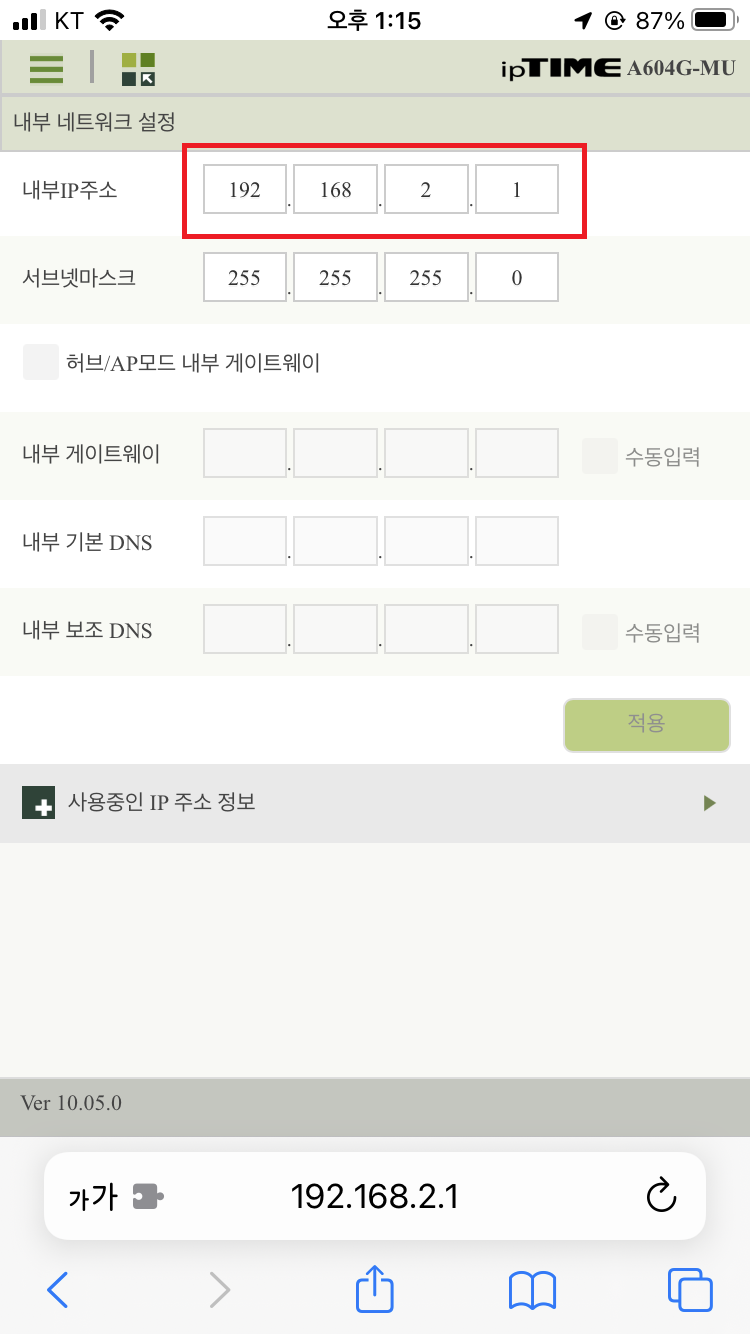
내부 네트워크 설정 클릭 내부IP주소를 바꿔줍니다.
저는 192.168.2.1로 바꿔주었어요... 192.168.0.1 이 1번 공유기 주소니까 이렇게 하면 공유기끼리 충돌될일이 없겠죠?
두 공유기가 자동으로 ip를 할당하는 기기들도 충돌될 일은 당연히 없구요.예)
1번 공유기의 ip주소 192.168.0.1
- 1번 공유기에 연결된 기기 ip 192.168.0.2~192.168.0.255
2번 공유기의 ip주소 192.168.2.1
- 2번 공유기에 연결된 기기 ip 192.168.2.2~192.168.2.255
대신 2번 공유기에 견출지 등으로 이 공유기에 접속할 ip를 적어서 놔두세요
나중에 공유기 접속하려는데 아이피 주소 생각이 안나서 초기화 시키고 하는 경우가 생기거든요 ㅎㅎ
이제 적용버튼을 클릭하고 변경내용 저장하시고
전원을 꺼놓으신 뒤 모든 기기를 연결하고 모뎀 - 1번공유기 - 2번공유기 순으로 전원을 켜시면 됩니다..
어떻게 조금 도움이 되셨는지 모르겠습니다 ㅎㅎ반응형'정보 > 컴퓨터' 카테고리의 다른 글
certbot 인증서 자동 재발급 (1031) 2024.04.14 사주백과 4.0 (4246) 2022.04.15 맥북에어 2012 몬터레이 설치 (219) 2022.03.03 크롬 광고제거 확장 프로그램 Adblock (320) 2021.11.02 바탕화면에 내 컴퓨터가 없어요 (318) 2021.10.31